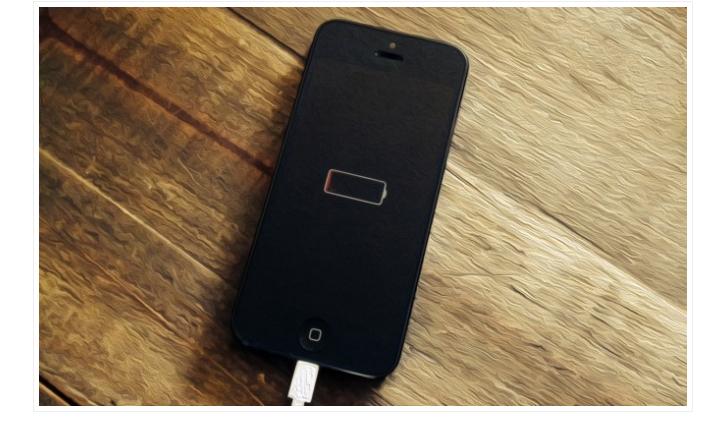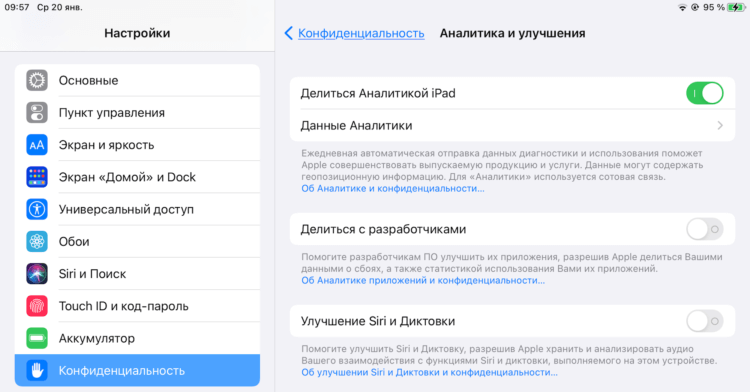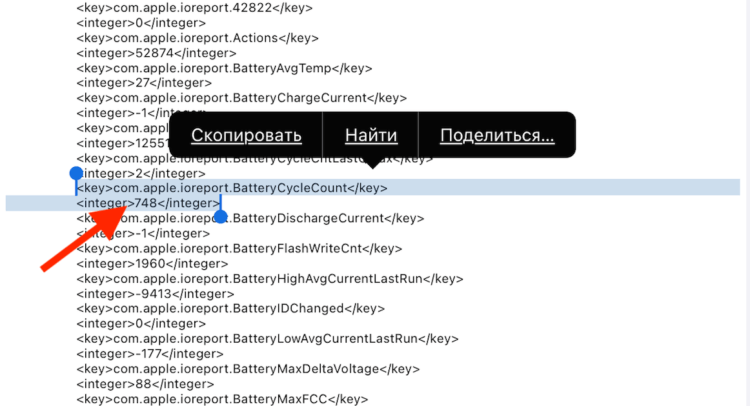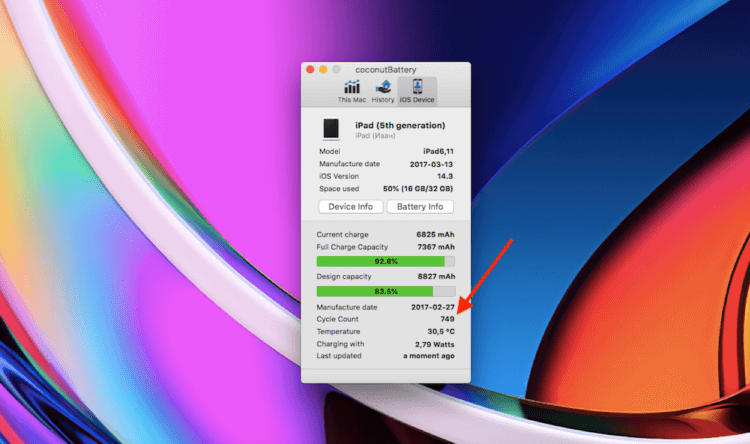- Как понять, что iPhone заряжается или уже зарядился
- Признаки зарядки iPhone
- При включенном iPhone
- При выключенном iPhone
- Признаки заряженного iPhone
- Как понять, что айфон зарядился полностью?
- Как поставить на зарядку?
- Признаки процесса зарядки
- Как понять, что смартфон заряжается?
- Почему не заряжается айфон?
- Почему возникает сообщение «Нет зарядки» или гаджет не поддерживается
- Как понять, что смартфон зарядился?
- Как узнать циклы зарядки iPhone без сторонних приложений
- Сколько циклов зарядки iPhone
- Как пользоваться CoconutBattery
Как понять, что iPhone заряжается или уже зарядился
Признаки зарядки iPhone
Ниже мы рассмотрим несколько признаков, которые будут вам говорить о том, что Айфон подключен в данный момент к зарядному устройству. Зависеть они будут от того, включен смартфон или нет.
При включенном iPhone
- Звуковой сигнал или вибрация. Если на телефоне в данный момент активирован звук, при подключении зарядки вы услышите характерный сигнал. Это вам будет говорить о том, что процесс питания аккумулятора успешно запущен. Если же звук на смартфоне отключен, операционная система уведомит о подключенной зарядке кратковременным вибросигналом;
- Индикатор батареи. Обратите внимание на верхний правый угол экрана смартфона — там вы увидите индикатор уровня заряда аккумулятора. В момент, когда устройство подключено к сети, данный индикатор приобретет зеленый цвет, а справа от него появится миниатюрная иконка с молнией;
При выключенном iPhone
Если смартфон был отключен из-за полностью истощенного аккумулятора, после подключения зарядного устройства его активация произойдет далеко не сразу, а лишь спустя несколько минут (от одной до десяти). В данном случае, о том, что устройство подключено к сети, будет говорить следующее изображение, которое отобразится на экране:
Если же на вашем экране отображается похожая картинка, но к ней добавлено изображение Lightning-кабеля, это должно вам говорить о том, что заряд аккумулятора не идет (в этом случае проверяйте наличие питания или попробуйте заменить провод).
Если вы видите, что телефон не заряжается, необходимо выяснять причину неполадки. Более подробно данная тема ранее уже рассматривалась на нашем сайте.
Признаки заряженного iPhone
Итак, с зарядкой разобрались. Но как понять, что телефон пора отключать от сети?
- Экран блокировки. Опять же, сообщить о том, что iPhone был полностью заряжен, сможет экран блокировки телефона. Запустите его. Если вы увидите сообщение «Заряд: 100%», можно смело отключать Айфон от сети.
Индикатор аккумулятора. Обратите внимание на иконку батареи в правом верхнем углу экрана: если она полностью заполнена зеленым цветом — телефон заряжен. Дополнительно через настройки смартфона можно активировать функцию, отображающую уровень наполненности аккумулятора в процентах.
- Для этого откройте настройки. Перейдите в раздел «Аккумулятор».
Данные признаки позволят вам всегда знать, заряжается ли iPhone, или его можно отключать от сети.
Помимо этой статьи, на сайте еще 12482 инструкций.
Добавьте сайт Lumpics.ru в закладки (CTRL+D) и мы точно еще пригодимся вам.
Отблагодарите автора, поделитесь статьей в социальных сетях.
Источник
Как понять, что айфон зарядился полностью?
Радость приобретения айфона зачастую сопровождается различными сложностями и неудобствами пользования гаджетом. Дело в том, что данное устройство в значительной степени отличается от всех других моделей смартфонов. Если в процессе пользования все доходит до автоматизма, то в первые дни даже поставить телефон на зарядку не у всех получается. В статье вы найдете информацию о нюансах зарядки и о том, как понять, что айфон зарядился.
Как поставить на зарядку?
Производитель девайса настоятельно рекомендует использовать только оригинальные или сертифицированные разработчиками аксессуары для мобильного устройства. Поставить айфон на зарядку можно следующим образом:
- гаджет подсоединяется к USB кабелю через соответствующий разъем, расположенный в нижней части экрана;
- свободный конец подключается к адаптеру для розетки, компьютеру или другому соответствующему аксессуару (докстанция, концентратор и т. д.).
Когда кабель подключен, пользователь заметит, что началась зарядка. Узнайте, как понять, что айфон зарядился полностью, прочитав информацию далее.
Признаки процесса зарядки
Определить процесс зарядки можно по двум признакам. Каждый из них отмечается в разных ситуациях, когда айфон находится во включенном или выключенном состоянии:
- Смартфон находится во включенном состоянии. В момент подсоединения кабеля слышится характерный сигнал, извещающий о начале зарядке. Если устройство находится в беззвучном режиме, пользователь ощутит кратковременную вибрацию. На экране возле значка батареи появится молния. Как понять, что айфон зарядился? Когда процесс завершится, изображение молнии исчезнет.
- Смартфон находится в выключенном состоянии. Здесь процесс проходит несколько иначе. Если девайс полностью разряжен, первые 15-20 минут он вообще не подает никаких признаков функционирования. Пользователям стоит знать, что это не поломка — не нужно несколько раз пытаться заново подключить кабель зарядки. По истечении этого времени на экране должно появиться изображении пустой батареи с тонкой красной полоской внизу, указывающей на минимальный уровень заряда. Если при этом устройство время от времени моргает, это в пределах нормы. После того как аккумулятор полностью наполнится, то изображение станет зеленым.
В настройках «Айфона» есть функция отображения уровня заряда в процентном соотношении. Если она установлена, понять, что айфон заряжен на 100 процентов можно понять по соответствующим показателем. На фото ниже можно увидеть, что заряд батареи составляет 40 %. Также виден значок молнии, который указывает на необходимость подключения девайса к сети.
Как понять, что смартфон заряжается?
В случае блокировки мобильного устройства, при подключении к зарядке в центре экрана появляется крупное изображение аккумулятора. Спустя некоторое время при нажатии клавиши «Домой», можно увидеть, что зеленая часть на значке батареи увеличилась, значит, айфон заряжается.
Если смартфон полностью разряжен, бывает так, что экран загорается и моментально гаснет, отображается пустой аккумулятор или USB-кабель, по истечении какого-то времени он, как правило, приводится в действие. Если же дисплей остается черным и даже спустя время ничего не происходит, значит, есть неисправность в зарядном устройстве или самом гаджете.
Почему не заряжается айфон?
Причин этому может быть много, некоторые из них легко устранить самостоятельно:
- Lighting порт загрязнен. Даже наличие чехла не способно уберечь смартфон от загрязнения. Ношение его в карманах, сумке или небрежное отношение способствуют скапливанию в отверстиях пыли и посторонних частиц. Со временем это приводит к тому, что при подсоединении кабеля устройство не заряжается либо происходит это нестабильно. Чтобы исправить проблему, необходимо взять зубочистку и бережно без усилий почистить разъем от грязи и пыли. Затем порт продувают и снова вставляют кабель.
- Неполадки в зарядном устройстве. При длительном использовании зарядного устройства оно неизбежно выходит из строя. Для его проверки девайс подключают к другому зарядному кабелю, если айфон начал заряжаться, все дело в кабеле. Заменив его, проблема будет устранена.
- Проблема с USB-портом. Многие пользователи привыкли заряжать смартфон в автомобиле или на рабочем месте прямо с компьютера. Если устройство перестало заряжаться таким образом, при этом заряжается от сети, значит, проблема связана с USB-портом в машине или ПК. В некоторых случаях помогает установка драйверов.
- Поломка компонентов айфона. Даже самое высококачественное устройство в процессе эксплуатации и под воздействием времени хуже работает: греется, быстро разряжается, медленно заряжается и прочее. Чтобы определить причину поломки, смартфон необходимо отнести в сервисный центр, обычно после замены той или иной детали все приходит в норму.
Почему возникает сообщение «Нет зарядки» или гаджет не поддерживается
Если вы не можете понять, что айфон с iOS 10 зарядился полностью и видите всплывающее окно с уведомлением «Нет зарядки», это указывает на недостаток мощности зарядного устройства или USB-порта для обеспечения зарядки айфона. Компьютеры с маленькой мощностью не могут обеспечить полноценную зарядку смартфона через USB-шнур. Аксессуары, приобретенные не у официального производителя, также зачастую приводят к этой проблеме.
Если попытка зарядить устройство сопровождается сообщением о том, что гаджет не поддерживается, причиной может быть:
- Поломка порта для зарядного кабеля или его загрязнение.
- Неисправность USB-шнура.
- Не сертифицированное зарядное устройство.
Вывод здесь следующий: чтобы в дальнейшем избежать таких ситуаций и других проблем, влияющих на работу телефона, необходимо пользоваться оригинальными аксессуарами.
Как понять, что смартфон зарядился?
Чтобы понять, что айфон с iOS 11 зарядился полностью, нужно обратить внимание на экран после разблокировки гаджета. После завершения зарядки устройства на экране на мгновение появится уведомление «Заряд 100 %». Зачастую пользователи пропускают сообщение и не знают. Необходимо ли оставлять смартфон подключенным к розетке. Чтобы не пропустить уведомление, необходимо установить соответствующие настройки батареи: показ заряда в процентном эквиваленте.
В других случаях на дисплее появится изображение батарейки зеленого цвета. Так можно понять, что айфон зарядился. В разных версиях операционной системы iOS уведомление о завершении зарядки может отличаться, но в любом случае в верхнем углу экрана отображается наполненный значок аккумулятора.
Источник
Как узнать циклы зарядки iPhone без сторонних приложений
Зарядка – это, возможно, самый примитивный и в то же время самый неприятный процесс, который наши смартфоны претерпевают ежедневно. Примитивный – потому что придумать что-то более естественное и привычное действительно очень сложно, а неприятный – потому что именно в результате зарядки аккумулятор теряет свой ресурс и изнашивается. Его ресурс измеряется в циклах, поэтому очень важно иметь возможность отслеживать, сколько циклов уже прошла батарея. Это даёт хотя бы примерное понимание того, как много времени смартфон проживёт без замены столь важного компонента. Рассказываю, как без помощи сторонних приложений узнать количество циклов, которые прошёл аккумулятор вашего iPhone.
Циклы зарядки — это ограниченный ресурс, который иногда лучше отслеживать заранее
Цикл – это полный сеанс зарядки аккумулятора. Именно в циклах измеряется их жизнеспособность. По умолчанию аккумуляторы iPhone рассчитаны на 500 циклов зарядки. После их исчерпания они не лишатся способности заряжаться, но уже не смогут накапливать столько же энергии, как и раньше. Исправить ситуацию можно путём замены изношенного аккумулятора на новый, и с некоторых пор в iOS есть встроенный механизм, который указывает на необходимость обратиться за сервисным обслуживанием. Вот только на количество пройденных аккумулятором циклов он, к сожалению, не указывает.
Сколько циклов зарядки iPhone
Зато информация о количестве циклов, пройденных аккумулятором iPhone или iPad, хранится в пакете аналитических данных, которыми мы соглашаемся (или не соглашаемся) делиться с Apple.
- Перейдите в «Настройки» — «Конфиденциальность» — «Аналитика и улучшения»;
В iOS есть встроенный счётчик циклов зарядки, но очень тщательно скрыт
- В открывшемся окне включите параметр «Делиться Аналитикой iPhone»;
- Откройте вкладку «Данные аналитики» и найдите строчку log-aggregated-2021-01-20-xxxxxx.ips;
Проще всего найти графу с пройденными циклами зарядки с помощью стороннего текстового редактора
- Скопируйте предложенный код, вставьте его в Word или «Заметки» и найдите строку BatteryCycleCount – представленная там цифра и будет означать количество пройденных аккумулятором циклов зарядки.
Ремонт iPhone 12 стал сложнее — как теперь заменить аккумулятор?
Пожалуй, наиболее оптимальным способом узнать, сколько циклов зарядки прошёл ваш iPhone (или iPad, как в моём случае), является утилита CoconutBattery. Она чрезвычайно проста и точна, но вот проблема – у неё есть только версия для macOS, а для Windows и, как ни странно, для iOS – нет. Соответственно, далеко не все могут вот так взять и проверить, на какой стадии износа находится аккумулятор их смартфона или планшета. Но раз в iOS есть собственный счётчик циклов зарядки, то, стало быть, и пользоваться логичнее всего будет именно им.
Как пользоваться CoconutBattery
Счётчик циклов в iOS и CoconutBattery совпадают
Счётчик циклов, встроенный в iOS, предельно точен. Он показал, что мой iPad 2017 прошёл 748 циклов. Затем я проверил эту цифру в CoconutBattery, и она выдала почти идентичную цифру – 749. Достаточно было просто подключить устройство к компьютеру и запустить утилиту. Однако дело не в несовершенстве методики подсчёта, а в том, что аналитика была отправлена ночью либо утром, после чего я поставил свой планшет на зарядку, а проверка в CoconutBattery произошла позже. То есть утилита учла износ одного дополнительного цикла, а встроенный счётчик нет, поскольку на тот момент зарядка ещё не состоялась.
Я понимаю, что счётчик из iOS немного несовершенен. Всё-таки он считает циклы не в реальном времени, а обновляется раз в сутки, когда сервера Apple запрашивают у него аналитику. Но я не считаю это большой проблемой. Всё-таки редко кто из нас заряжает iPhone или тем более iPad чаще одного раза в день, а значит, ежесуточным обновлением счётчика вполне можно пренебречь. Главное – всегда открывать актуальную аналитическую сводку, но поскольку в названии этих документов всегда указываются даты, думаю, это будет несложно.
Источник